取材中に提示された資料を、メモ代わりに撮影しておくことはよくあります。
ただ、画像なのであとで文字を書き起こす必要があったりする作業もあり、長いものだとけっこう面倒だったりします。
そんなとき、便利なのが「Googleレンズ」です。撮影した画像のテキストを「文字」としてPC上にコピーすることだって簡単にできますので、その手順を紹介していきましょう。
撮影したメモを「Googleフォト」で開く
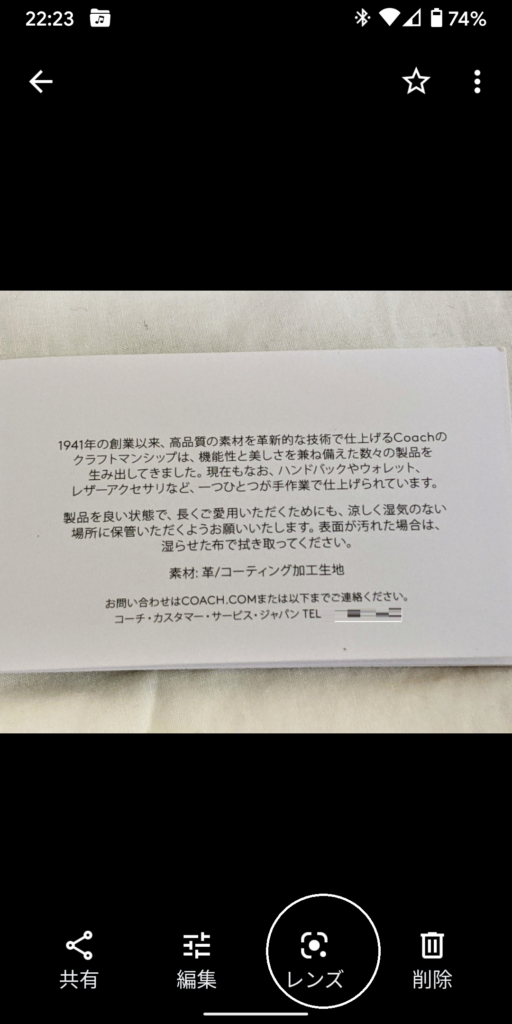
Googleレンズは、PC上では使えませんので、スマホ上での操作になります。
まず、Googleフォトを開いて、対象のメモ画像を開きます。
さらに、下にある「レンズ」をタップします。
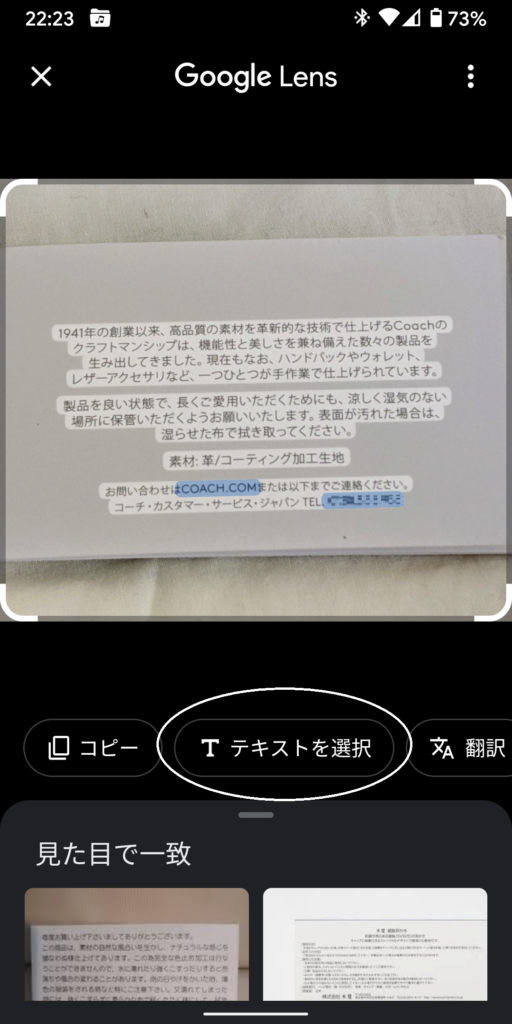
テキストの一部がが選択されているのがわかります。すべてを選択するために「Tテキストを選択」をタップします。そして下にある「パソコンにコピー」を選択します。
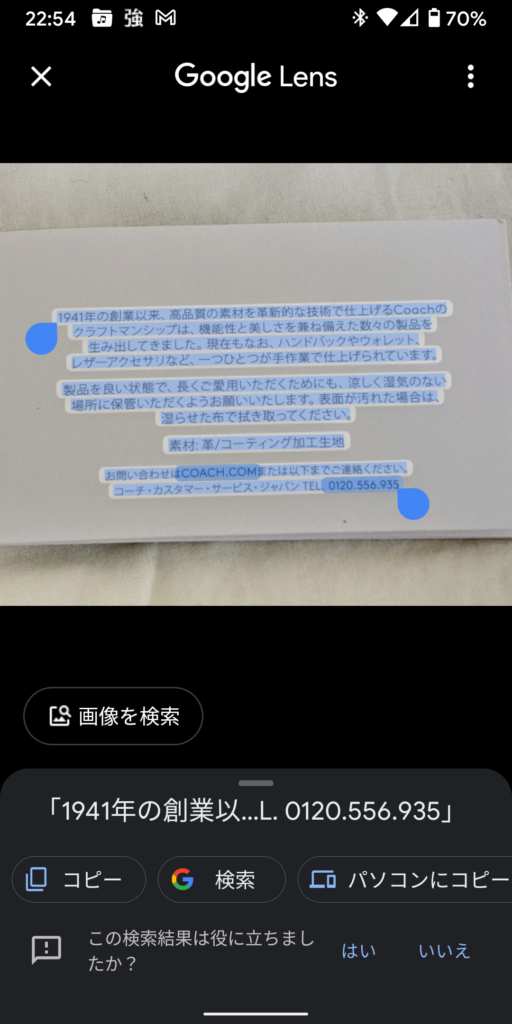
アクティブ(立ち上げている)パソコンをクリックします。
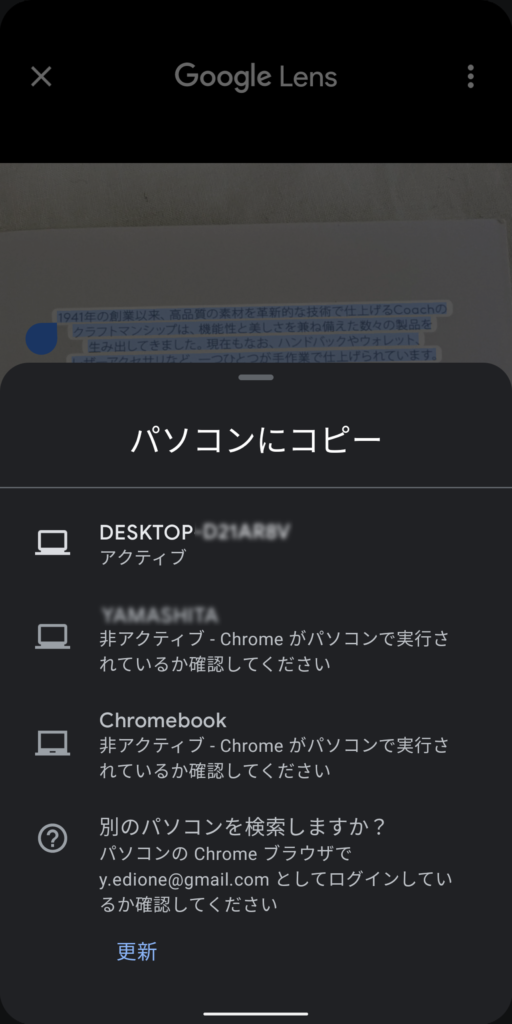
パソコンのワードやテキストファイルを開いて「Ctrl」+「V」(貼り付け)をすれば、さっきスマホでテキスト化された文字が、こんなに簡単に貼り付けられます。

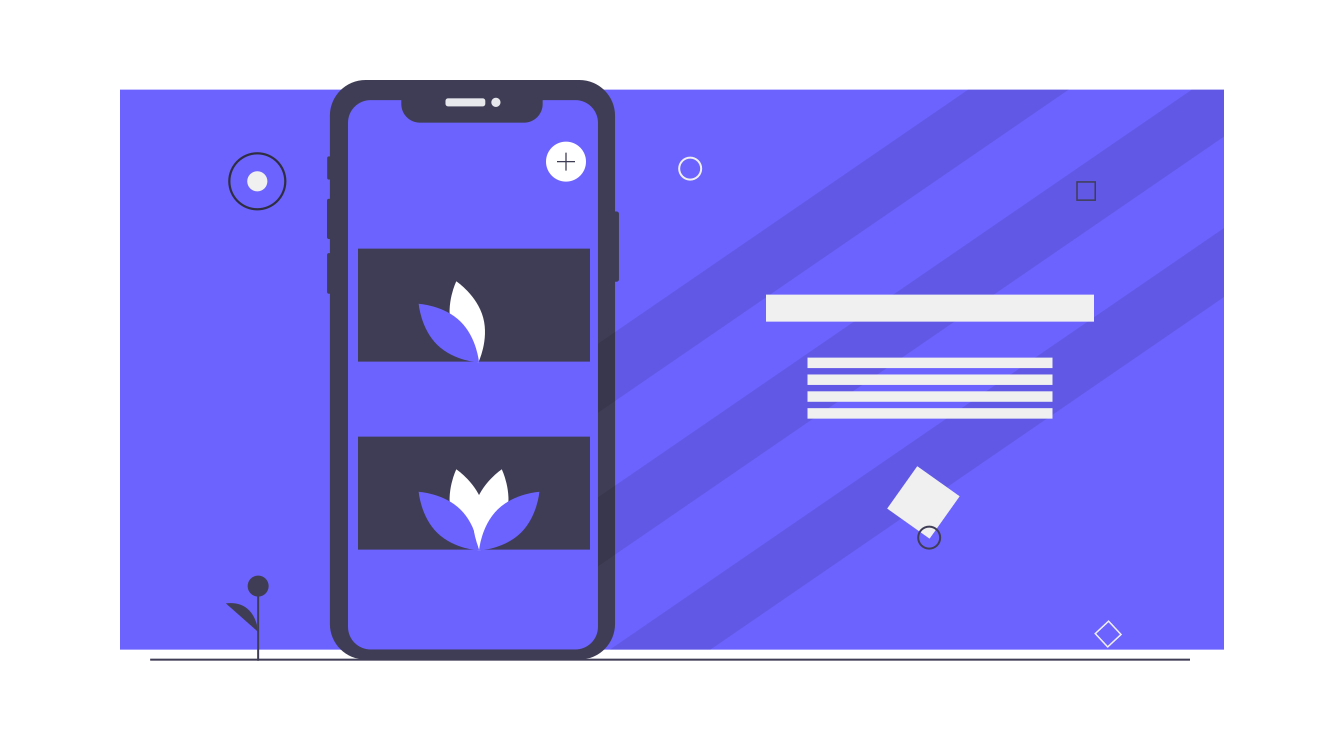
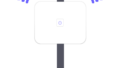
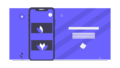
コメント
[…] メモ代わりにスマホで撮影したメモをテキスト化する方法を紹介しました。 […]